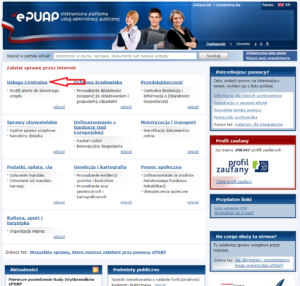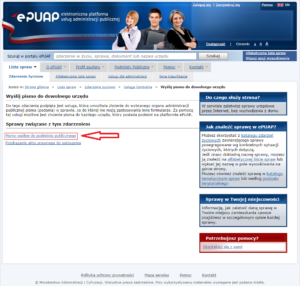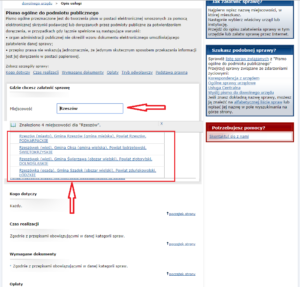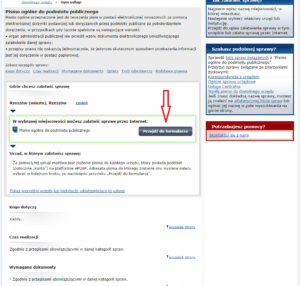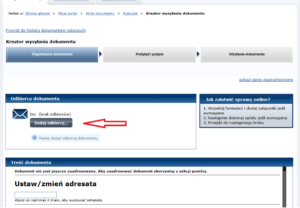ePUAP
Doręczanie dokumentów elektronicznych do Zarządu Transportu Miejskiego w Rzeszowie
Zgodnie z rozporządzeniem Prezesa Rady Ministrów z dnia 14 września 2011 r. w sprawie sporządzania pism w formie dokumentów elektronicznych, doręczania dokumentów elektronicznych oraz udostępniania formularzy, wzorów i kopii dokumentów elektronicznych (Dz. U. z 2011 r. Nr 206, poz. 1216):
Pełna nazwa podmiotu w ePUAP: Zarząd Transportu Miejskiego w Rzeszowie
Identyfikator w ePUAP: ztmrzeszow
Skrzynka: Skład_ESP
Metody dostarczania dokumentów elektronicznych do ZTM w Rzeszowie:
- osobiście, na elektronicznych nośnikach danych (pamięć masowa USB 1.0 lub 2.0 lub płyta CD/DVD) w godzinach pracy ZTM 7.30 – 15.30, w sekretariacie pok. 32 na III piętrze klientowi może zostać przybita pieczątka na kopi z datą wpływu do ZTM,
- za pośrednictwem poczty elektronicznej, na adres email: ztm@ztm.erzeszow.pl za pośrednictwem elektronicznej skrzynki podawczej ZTM na platformie ePUAP http://epuap.gov.pl, w celu złożenia wniosku do Urzędu konieczne jest posiadanie bezpłatnego konta użytkownika na platformie ePUAP. Dostępna jest instrukcja w menu ePUAP/Pomoc ePUAP.

Wymogi dla dokumentów elektronicznych dostarczanych do Zarządu Transportu Miejskiego w Rzeszowie:
-
Dokumenty elektroniczne muszą być podpisane ważnym kwalifikowanym podpisem cyfrowym lub profilem zaufanym ePUAP w przypadku dokumentów dostarczanych za pomocą elektronicznej skrzynki podawczej.
-
Maksymalny rozmiar dokumentu elektronicznego wraz z załącznikami możliwy do doręczenia za pomocą elektronicznej skrzynki podawczej nie może przekroczyć 5 MB.
-
Pisma wnoszone za pomocą elektronicznej skrzynki podawczej sporządza się w formacie danych XML na podstawie wzorów dokumentów elektronicznych umieszczonych w centralnym repozytorium lub lokalnym repozytorium.
-
Akceptowalne formaty załączników to:
*.doc, *.docx, *.rtf
*.xls, *.xlsx
*.jpg, *.bmp, *.tif, *.gif
*.pdf
*.zip
Dokument w formie elektronicznej można także doręczyć do Zarządu Transportu Miejskiego w Rzeszowie na następujących informatycznych nośnikach danych:
- Płyta CD,
- Płyta DVD,
- Pamięć USB
Uwaga:
- Dokument elektroniczny doręczany na informatycznym nośniku danych jest przekazywany wraz z tym nośnikiem.
- Dokumenty lub nośniki zawierające złośliwe oprogramowanie będą automatycznie odrzucane i nie zostaną rozpatrzone.
Instrukcja ePUAP
ePUAP (elektroniczna Platforma Usług Administracji Publicznej) – ogólnopolska platforma teleinformatyczna służąca do komunikacji obywateli z jednostkami administracji publicznej w ujednolicony, standardowy sposób.
Aby skorzystać z ePUAP (elektroniczna Platforma Usług Administracji Publicznej). Należy posiadać konto założone w serwisie (www.epuap.gov.pl)
1. Po przejściu na powyższą stronę należy zalogować się do serwisu (Zaloguj się, w prawym górnym roku). Następnie podać dane logowania: login i hasło. Jak na poniższym zrzucie ekranu
2. Po zalogowaniu znajdziemy się w panelu głównym, gdzie wybieramy opcję „Usługa Centralna”.
3. Aby przejść dalej klikamy na : „Wyślij pismo do dowolnego urzędu”
4. Następnie klikamy na : „Pismo ogólne do podmiotu publicznego”
5. Po przejściu na następną stronę jeśli interesująca nas miejscowość bądź miasto nie jest zaznaczone (patrz zrzut ekranu poniżej) należy kliknąć „Zmień”. W przypadku gdy miasto zgadza się z naszymi oczekiwaniami należy kliknąć przycisk „”Przejdź do formularza” i do punktu 8. w tej instrukcji.
6. Po kliknięciu na „zmień” pojawia się opcja wpisania nazwy miejscowości, należy to zrobić. A następnie po pojawianiu się listy poniżej wybrać interesujące nas miasto lub miejscowości.
7. Dla zatwierdzenia klikamy przycisk „Idź”, następnie należy kliknąć na „Przejdź do formularza”
8. Pojawia się strona formularza jeśli wcześniej nie zalogowaliśmy się teraz zostaniemy o to poproszeni (patrz punkt 1.) Klikamy na przycisk „Dodaj odbiorcę”
9. W dalszej kolejności klikamy przycisk „Filtruj” i w polu nazwa wpisujemy nazwę interesującego nas urzędu, w tym przypadku „Zarząd Transportu Miejskiego”, następnie klikamy przycisk „Filtruj” i z pozycji poniżej wybieramy ten właściwy poprzez kliknięcie „Wybierz”. Zatwierdzamy wszystko „Zatwierdź”